Obsah:
Formátovanie textu
V podstate sa pod zvýraznením textu v rámci Instagramu rozumie formátovanie – aplikácia rôznych štýlov a efektov, ktoré nie sú predvolene dostupné ani na webovej stránke, ani v aplikácii sociálnej siete. Rôzne riešenia môžeme rozdeliť do niekoľkých kategórií v závislosti od požiadaviek, či už ide o jednoduchý tučný text alebo globálne zmeny.
Nové písmo
Ak chcete, aby bol text v každej sekcii aplikácie, vrátane systémových položiek, výraznejší, môžete vykonať zmeny na globálnej úrovni pomocou externého softvéru. Tento spôsob bude relevantný najmä pre zariadenia s Androidom, zatiaľ čo na iOS je bohužiaľ dostupné len používanie šablón z rôznych webových stránok.
Podrobnosti: Zmena písma v Instagram
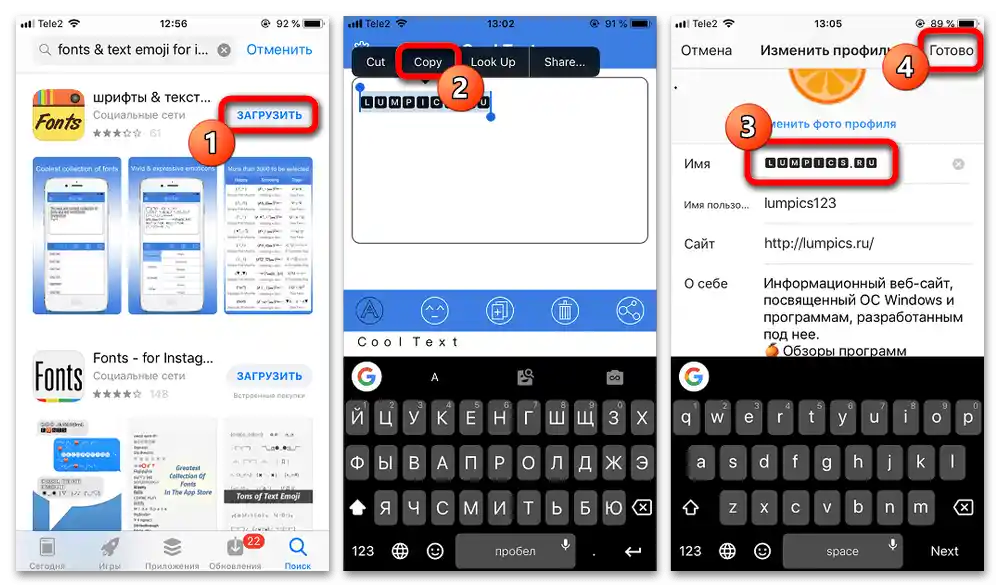
Druhy textu
Špeciálne typy textu, vrátane tučných alebo prečiarknutých variantov, je možné pridať pomocou zdrojov z externých online služieb alebo aplikácií. Konkrétne na počítači existuje aj iné, relatívne štandardné riešenie, prostredníctvom vstavaného tabuľkového znaku, ktorý obsahuje množstvo znakov v rôznych štýloch.
Podrobnosti: Použitie tučného a prečiarknutého textu v Instagram
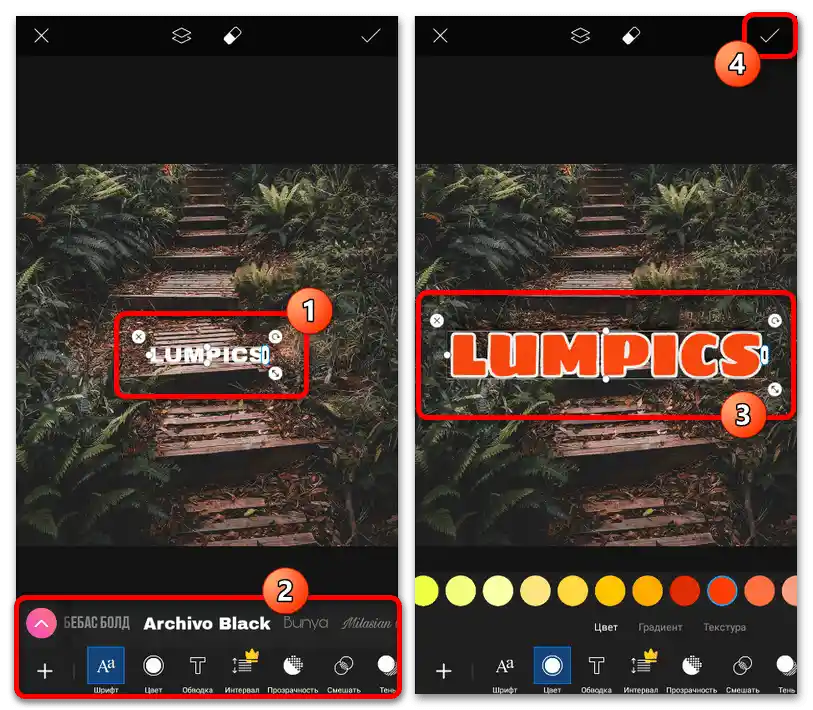
Nápisy v príbehoch
Pre príbehy existuje aj možnosť krásneho zvýraznenia textu, napríklad pomocou gradientu, ktorý má rad unikátnych vlastností a je popísaný v samostatnej inštrukcii.V krajnom prípade, ako aj pri realizácii iných štýlov, môžete využiť externý softvér, ktorý poskytuje nástroje na prácu s písmami.
Podrobnosti: Vytvorenie dúhového textu v príbehoch Instagramu
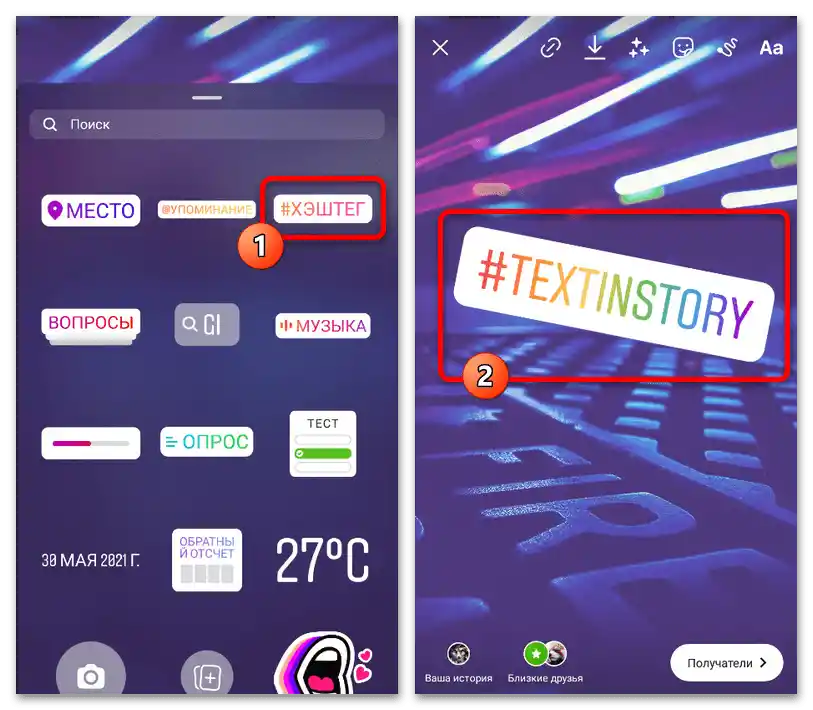
Zvážené možnosti formátovania sú v súčasnosti len malou časťou z celkového množstva riešení, a preto v prípade potreby stačí len vyhľadať. To platí najmä pre text, ktorý je aplikovaný priamo na obrázok, a nie pridaný do textových polí ako "Komentáre" alebo "Popis".
Vyberanie textu na kopírovanie
Pod vyberaním textu na Instagrame sa môže rozumieť nielen formátovanie, ale aj doslovný výber materiálu v určitej sekcii webovej stránky. Ak vás zaujíma práve táto téma, v podstate sa postup takmer nelíši od práce s podobným obsahom na akomkoľvek inom mieste, ale s výhradami na verziu kvôli špecifikám platformy.
Možnosť 1: Telefón
- Aby ste mohli vykonať vyberanie textových materiálov, najprv otvorte zjednodušenú verziu stránky v mobilnom prehliadači, pretože aplikácia má zabudovaný zákaz kopírovania, a nájdite vhodné miesto. Možnosť je dostupná v popisoch publikácií, komentároch a poliach ako "Číslo telefónu" alebo "Meno používateľa", čo, napriek obmedzeniam, platí aj pre oficiálneho klienta.
- Akýmkoľvek zariadením by ste sa už nevyužívali, na vyberanie je potrebné dotknúť sa a niekoľko sekúnd podržať počiatočnú oblasť materiálu. Pri objavení sa posúvačov vykonajte posun tak, aby modrý rámec pokrýval každý potrebný znak podobne ako na snímke obrazovky.
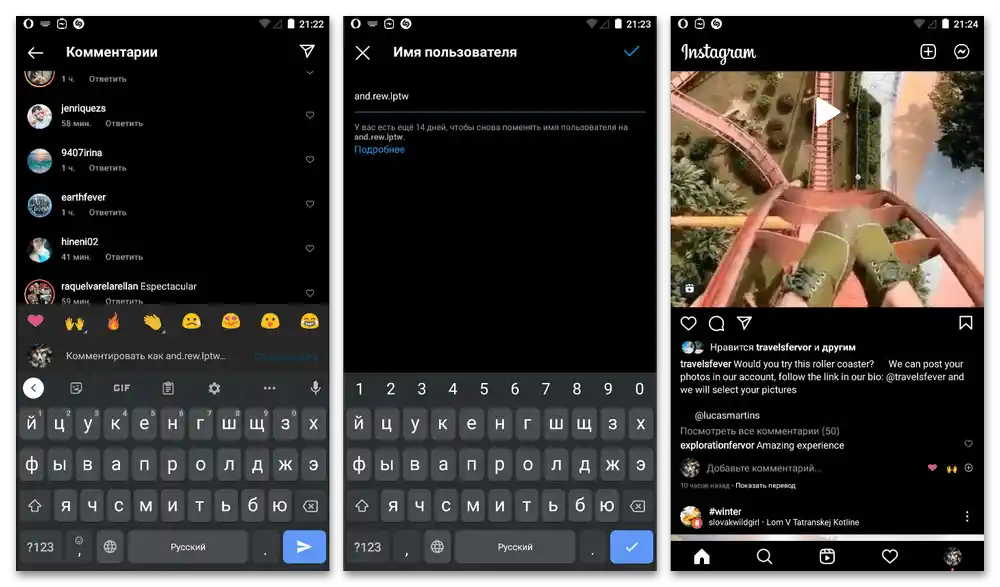
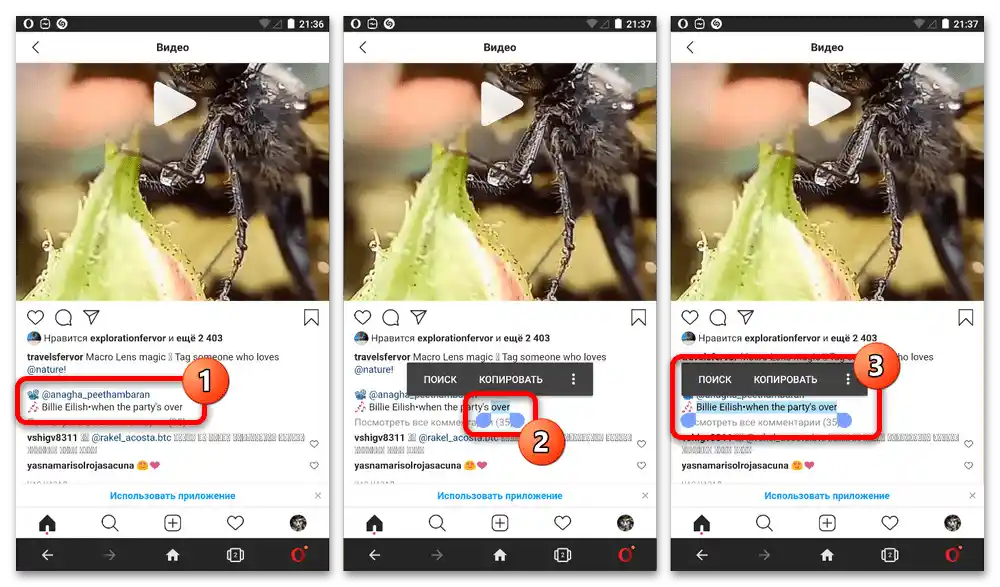
Po vykonaných krokoch môžete vykonať kopírovanie. Na záver tiež poznamenáme, že pri aktívnom používaní aplikácie sa rýchlo prejsť k požadovanému záznamu dá prostredníctvom možnosti "Kopírovať odkaz", dostupnej v dodatočnom menu "…" na hornej lište.
Možnosť 2: Počítač
- Ak používate počítačovú verziu webovej stránky, vyberanie textu je oveľa jednoduchšie, vrátane dôvodu absencie akýchkoľvek obmedzení.Na tieto účely je potrebné nájsť materiál, ktorý je potrebné skopírovať, stlačiť ľavé tlačidlo myši na začiatku úseku a posunúť kurzor na jednu zo strán.
- Ako alternatívu, čo však nebude aktuálne pre aktívne prvky ako hashtagy, môžete jednoducho niekoľkokrát kliknúť na text. To povedie k automatickému zvýrazneniu jednotlivého slova alebo celého odseku v závislosti od počtu kliknutí.
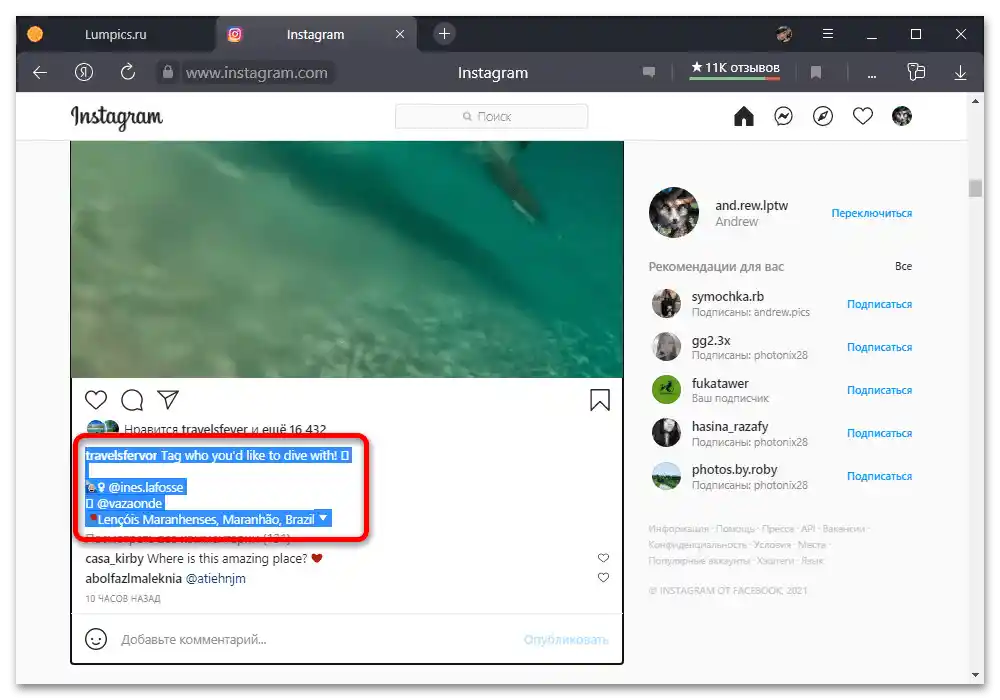
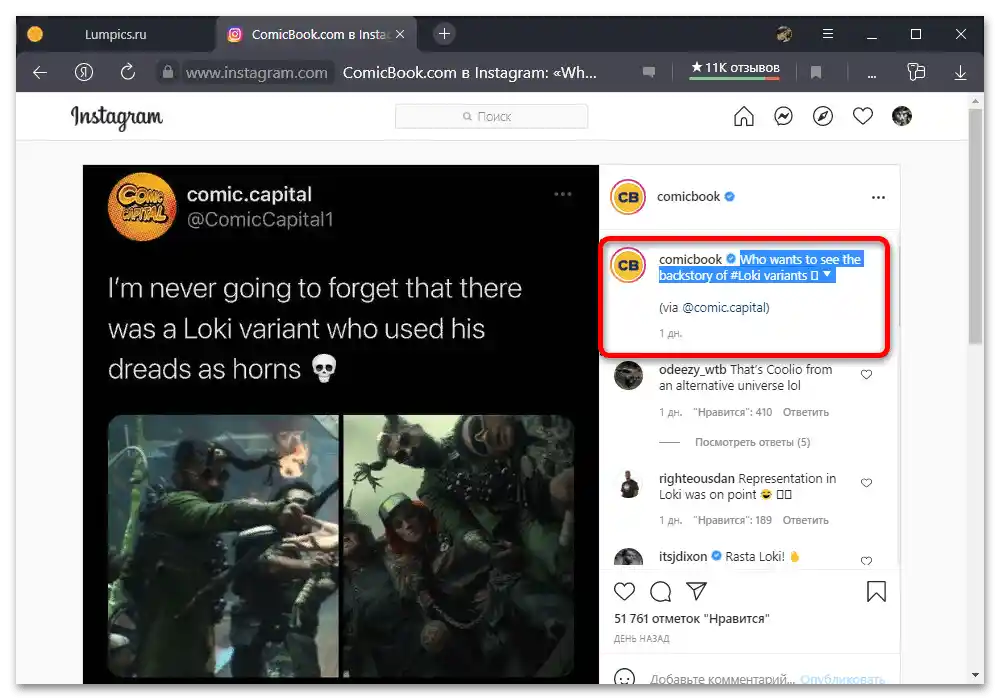
Okrem uvedenej metódy v oboch prípadoch je možné využiť aj externé prostriedky ako boty pre Telegram, ktoré umožňujú preniesť text do vnútorného chatu messengera pre pohodlnejšiu interakciu. Avšak samotný princíp zvýraznenia zvyčajne zostáva presne taký istý v každom prípade.